So deinstallieren und deaktivieren Sie Flash in jedem Webbrowser

Das Flash-Plug-in von Adobe hat ein großes Ziel darauf gemalt. Ein kürzlich veröffentlichtes Leck zeigt, dass es einen weiteren 0-Tage-Flashplayer gibt, der es Angreifern erlaubt, Ihren Computer zu kompromittieren, und dass er in den letzten vier Jahren verkauft wurde.
Flash wird entfernt, und jeder sollte irgendwann in der Zukunft deinstallieren . So entfernen Sie Flash, unabhängig davon, ob Sie das integrierte Plug-in eines Browsers oder ein systemweites Plug-In unter Windows, Mac OS X, Chrome OS oder Linux verwenden.
Können Sie ohne Flash leben? ?
Flash ist viel weniger notwendig als je zuvor. Moderne mobile Plattformen wie Android und Apples iOS bieten überhaupt keine Flash-Unterstützung und schieben Flash langsam aus dem Netz.
Sie werden vielleicht feststellen, dass Sie nach der Deinstallation keinen Flash mehr benötigen. Selbst wenn Sie Flash gerade benötigen, gibt es eine gute Chance, dass Sie ihn in einigen Jahren nicht mehr benötigen.
Falls nötig, können Sie Flash später neu installieren. Wenn Sie Flash für etwas benötigen, möchten Sie vielleicht nur Flash für einen bestimmten Browser installieren und es in Ihrem Hauptbrowser deaktiviert lassen. Sie sollten Click-to-Run für Flash-Inhalte aktivieren, damit sie nicht automatisch auf den von Ihnen besuchten Webseiten ausgeführt wird.
Chrome unter Windows, Mac OS X, Chrome OS und Linux
Chrome enthält ein gebündeltes Flash-Plug-in auf allen unterstützten Plattformen. Wenn Sie dieses Plug-in deaktivieren möchten, müssen Sie dies in den Chrome-Einstellungen tun. Beachten Sie, dass Chrome auch alle PPAPI-Flash-Plug-ins verwendet, die Sie systemweit installiert haben.
Um es zu deaktivieren, verbinden Sie chrome: // plugins / in der Google Chrome-Adressleiste und drücken Sie die Eingabetaste. Klicken Sie auf den Link "Deaktivieren" unter dem Adobe Flash Player-Plug-in.
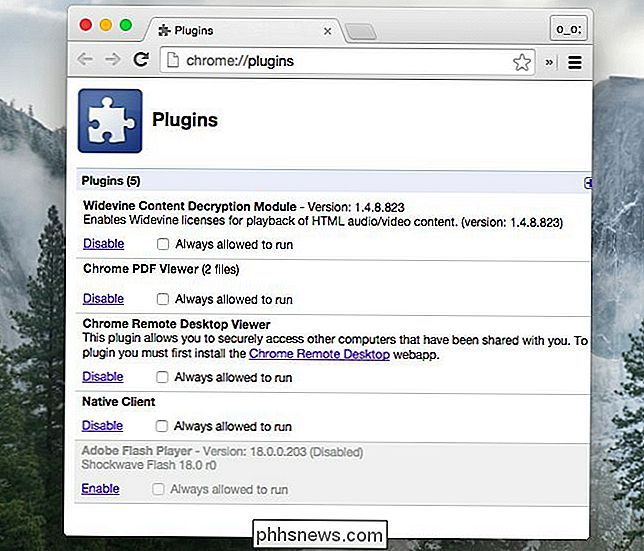
Internet Explorer unter Windows 8, 8.1 und 10
Ab Windows 8 bündelt Microsoft jetzt ein Flash-Plug-in mit Windows. Dies wird von verschiedenen Internet Explorer-Browsern unter Windows 8 und 8.1 sowie von Internet Explorer unter Windows 10 verwendet.
Um das integrierte Flash-Plug-in für Internet Explorer in modernen Windows-Versionen zu deaktivieren, öffnen Sie das Internet Klicken Sie auf das Zahnradmenü und wählen Sie "Add-Ons verwalten". Klicken Sie auf das Kontrollkästchen Anzeigen und wählen Sie "Alle Add-Ons". Suchen Sie "Shockwave Flash-Objekt" unter "Microsoft Windows-Drittanbieter-Anwendungskomponente", wählen Sie es aus und klicken Sie auf die Schaltfläche Deaktivieren. Sie können das integrierte Flash-Plug-In auch über Gruppenrichtlinien deaktivieren.
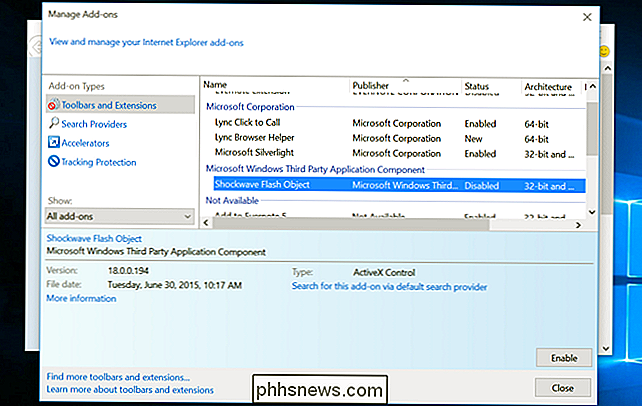
Microsoft Edge unter Windows 10
VERWANDT: 11 Tipps und Tricks für Microsoft Edge unter Windows 10
Microsoft Edge enthält einen eingebauten Auch im Flash-Plug-In ist dies das einzige Browser-Plugin, das Edge sogar ausführen kann. Um es zu deaktivieren, klicken Sie auf die Menüschaltfläche in Edge und wählen Sie Einstellungen. Scrollen Sie bis zum Ende des Einstellungsfensters und klicken Sie auf "Erweiterte Einstellungen anzeigen". Setzen Sie den Schieberegler "Adobe Flash Player verwenden" auf "Aus".
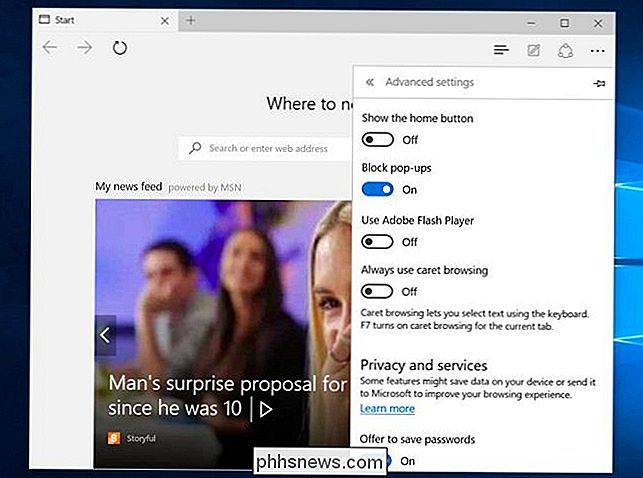
Alle Browser unter Windows
Adobe bietet drei separate Flash Player-Plugins für Windows. Es gibt ein ActiveX-Plugin für Internet Explorer, ein NPAPI-Plug-in für Firefox und ein PPAPI-Plug-in für Opera und Chromium. Abhängig von den verwendeten Browsern und den installierten Flash-Plug-ins befindet sich möglicherweise mindestens eines davon auf Ihrem System.
Rufen Sie die Systemsteuerung auf, und zeigen Sie Ihre Liste der installierten Programme an. Sie sehen alle Flash-Plug-Ins, die Sie hier installiert haben. Deinstallieren Sie alle Plug-Ins, die mit "Adobe Flash Player" beginnen.
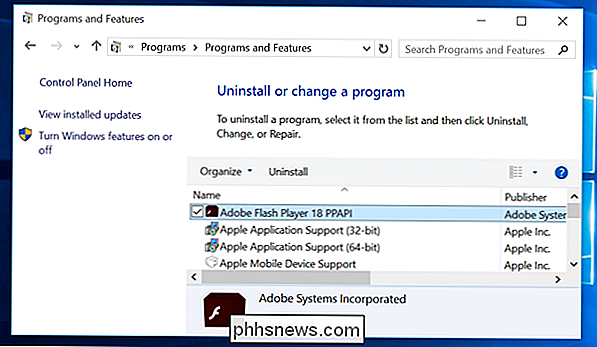
Alle Browser unter Mac OS X
Adobe bietet zwei verschiedene Flash-Plug-Ins für Mac OS X an. Es gibt ein NPAPI-Plug-in für Safari und Firefox sowie ein PPAPI-Plug-in für Opera und Chromium.
Um diese Flash-Plugins auf einem Mac zu deinstallieren, besuchen Sie die Adobe-Website und laden Sie das Flash-Plugin-Deinstallationsprogramm herunter. Führen Sie das Deinstallationsprogramm aus, um Flash von Ihrem Mac zu entfernen. Wenn Sie nicht sicher sind, ob Sie Flash auf Ihrem Mac installiert haben und nicht möchten, laden Sie einfach das Deinstallationsprogramm herunter und versuchen Sie, es zu deinstallieren.
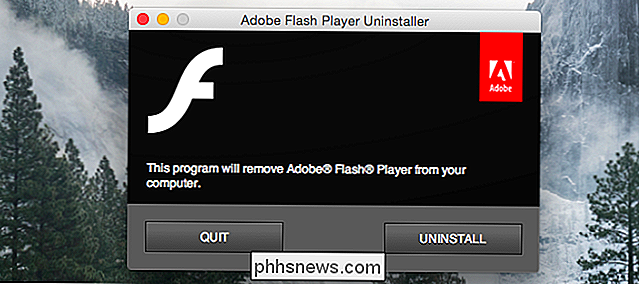
Alle Browser unter Linux
VERWANDT: Verwendung von Firefox on Linux? Ihr Flash Player ist alt und veraltet!
Wie Sie Flash unter Linux deinstallieren, hängt davon ab, wie Sie es installiert haben.
Wenn Sie zum Beispiel Ubuntu, Linux Mint oder Debian verwenden und es aus den Software-Repositories installiert haben, können Sie es deinstallieren, indem Sie die folgenden Befehle in einem Terminal ausführen.
Für die NPAPI- oder Firefox-Version des Flash-Plugin:
sudo apt-get remove flashplugin-installerFür die PPAPI- oder Chromium-Version des Flash-Plugins:
sudo update-pepperflashplugin-nonfree --uninstall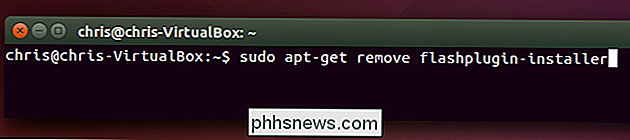
Sie Ich bin überrascht, wie viel von dem Web ohne Flash installiert ist. Auch wenn Sie Flash benötigen, empfehlen wir, Flash nicht automatisch auf den von Ihnen besuchten Webseiten zu laden und auszuführen - Click-to-Play ist eine einfache Sicherheitsfunktion. Dadurch können Sie beim Surfen im Internet auch CPU-Ressourcen, Akkuleistung und Bandbreite sparen.

Was sind Einstellungsebenen in Photoshop?
Einstellungsebenen sind eine besondere Art von Photoshop-Ebene. Anstatt einen eigenen Inhalt zu haben, passen sie die Informationen auf den darunter liegenden Ebenen an. Sie können beispielsweise eine Einstellungsebene verwenden, um die Helligkeit oder den Kontrast eines Fotos zu erhöhen, ohne das ursprüngliche Foto zu verändern.

Was ist ein "intelligenter Washer", und brauche ich einen?
Genau wie viele andere Geräte des Internets der Dinge, die in den letzten Jahren langsam in unsere Häuser eingedrungen sind, Intelligente Waschmaschinen sind eine neue Geräteklasse, die sich per App mit Ihrem Smartphone oder Tablet verbinden und Ihnen in Echtzeit wichtige Daten über ihren täglichen Betrieb übermitteln können.



